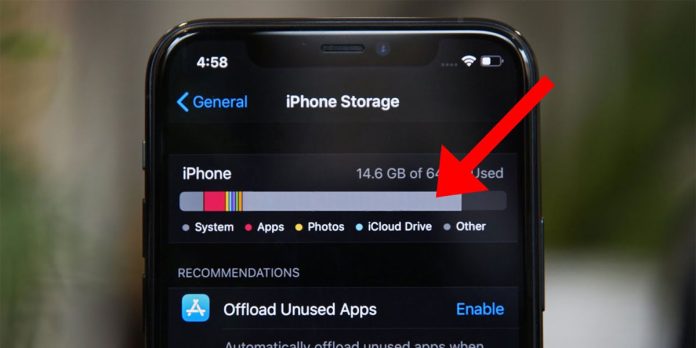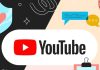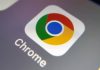Розповідаємо, як очистити пам’ять на айфоні, щоб позбутися непотрібних файлів та звільнити місце для нових програм, фото та відео.
Як дізнатися, що займає пам’ять iPhone
Перед тим як почистити пам’ять на айфоні, перевірте, чи займає його пам’ять. Для цього відкрийте “Параметри” – “Загальні” – “Сховище iPhone”.
Система обчислить, скільки гігабайт займають різні категорії файлів. Зазвичай основними “споживачами” пам’яті є фото та відео, додатки та системні дані.
Нижче ми розповімо, як видалити ці файли або зробити так, щоб вони займали менше місця.
1. Видаліть або завантажте програми.
Найпростіший спосіб звільнити місце на айфоні – це позбутися непотрібних програм. Ви знайдете повний список у розділі “Сховище iPhone”. Навпроти назви програми буде вказано, скільки пам’яті вона займає.
Можна видалити або завантажити непотрібні програми. У першому випадку програма буде повністю стерта з телефону з усіма даними. У другому – буде видалено лише програму, але його внутрішні файли залишаться в пам’яті iPhone. Завантажену програму можна відновити, якщо вона є в App Store.
Можна також видалити програму з робочого столу. Затисніть її іконку пальцем і дочекайтеся появи меню, що випадає. У ньому треба вибрати пункт “Видалити додаток”.
2. Очистіть кеш програм.
На відміну від Android-смартфонів, на iPhone не можна очистити кеш програм через налаштування системи. Для цього потрібно входити в кожну програму окремо і шукати відповідний параметр у внутрішніх налаштуваннях. Або повністю видалити програму з усіма його даними, як описано вище.
3. Перенести фотографії на хмару
Коли пам’ять телефону заповнена, що робити з фотографіями? Видаляти – шкода, та й на сортування часто потрібно чимало часу. Найпростіше завантажити їх на хмару: iCloud, Яндекс Диск, Google Фото та ін.
За замовчуванням iPhone використовується iCloud. Щоб увімкнути автоматичне завантаження фото на хмару, відкрийте налаштування Apple ID і перейдіть до розділу iCloud – “Фото”. Активуйте повзунок навпроти “Синхронізація цього iPhone”. Зверніть увагу, що функція не працюватиме, якщо у вас немає підписки на iCloud або якщо весь простір на хмарі вже зайнятий.
Раніше Яндекс та Google дозволяв безкоштовно вивантажувати фото у безлімітне сховище. Тепер для цього треба купувати передплату на онлайн-диск, інакше фотографії зі смартфона швидко займуть весь безкоштовний простір.
Щоб увімкнути автозавантаження фото на хмару Яндекса, відкрийте програму “Диск”, натисніть на іконку свого облікового запису в лівому верхньому кутку та перейдіть в налаштування. У розділі “Автозавантаження” виберіть, чи смартфон автоматично копіюватиме фото та відео на Google Диск.
Для вивантаження фотографій на хмару Google потрібно завантажити програму Google Фото. Натисніть іконку вашого профілю, щоб відкрити налаштування. Тут можна ввімкнути резервне копіювання фотографій, якщо функція ще не активована.
4. Очистіть системні дані
Системні дані займають багато місця на айфоні, але повністю видалити їх не вдасться. Раніше цей розділ назвався Інше, але після перейменування його суть не змінилася. Він включає кеші, журнали та інші дані системи, які необхідні її роботи. Простіше кажучи, системні файли накопичуються постійно, коли ви використовуєте iPhone.
Є два способи частково очистити системні дані на айфоні та звільнити трохи пам’яті. Перший – скинути пристрій та відновити його з резервної копії.
Другий спосіб – відключити збір аналітики, файли якої також потрапляють до розділу “Системні дані”. Це можна зробити в меню “Параметри” – “Конфіденційність та безпека” – “Аналітика та покращення” – “Ділітися Aналітикою iPhone”.
Після вимкнення цієї функції потрібно перезавантажити айфон. У разі розмір системних даних зменшився на 0.64 Гбайт. Небагато, але все ж таки.
5. Зменште роздільну здатність під час зйомки відео
Якщо ви хочете заощаджувати пам’ять айфона, то не знімайте відео у найвищій роздільній здатності. Його можна змінити в розділі “Налаштування” – “Камера” – “Запис відео”. Замість 1080p або 4K виберіть формат 720p – такі ролики займатимуть набагато менше місця.
Також радимо зберігати фото у форматі “Високоефективний” (HEIF/HEVC) – вони важать менше фотографій у JPEG.
6. Вимкніть автоматичне завантаження покупок
Якщо у вас кілька пристроїв від Apple, то система автоматично завантажуватиме на них програми, які ви встановили тільки на один гаджет.
Щоб вимкнути автоматичне завантаження, відкрийте “Параметри” – “App Store”. Пересуньте повзунок навпроти пункту Програми.
Також для додаткової економії можна вимкнути самостійне оновлення програм.
7. Видаліть завантажену музику та відео
Щоб очистити місце на айфоні, можна також видалити завантажену музику та відео. І йдеться не тільки про файли, які зберігаються в медіатеці смартфона, а й про завантаження всередині додатків.
Наприклад, якщо ви завантажили пісню в Яндекс Музиці, вона залишиться на вашому пристрої і буде доступна офлайн (поки діє підписка на сервіс). Щоб видалити завантажені треки, відкрийте вкладку “Колекція” та натисніть на шестерню у верхній частині екрана. Перейдіть до розділу “Сховище” та виберіть “Звільнити місце”. У прикладі музика займає 519 Мбайт.
Також перевірте, чи ви завантажували відео в програмах онлайн-кінотеатрів. Якщо потрібно, видаліть їх, щоб отримати ще більше вільної пам’яті на iPhone.